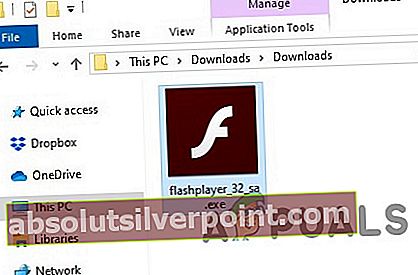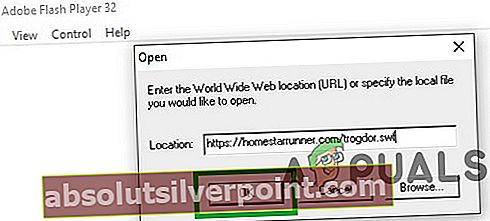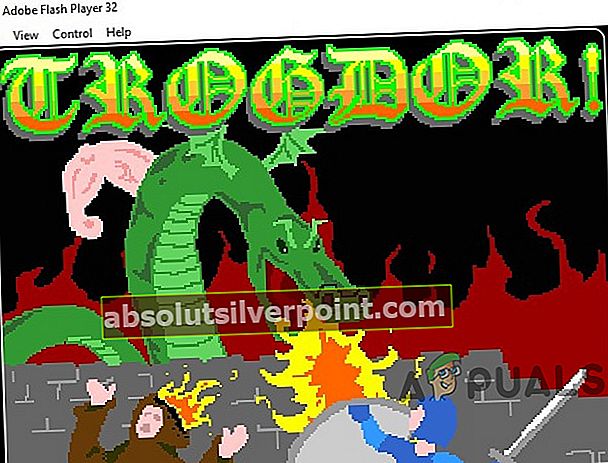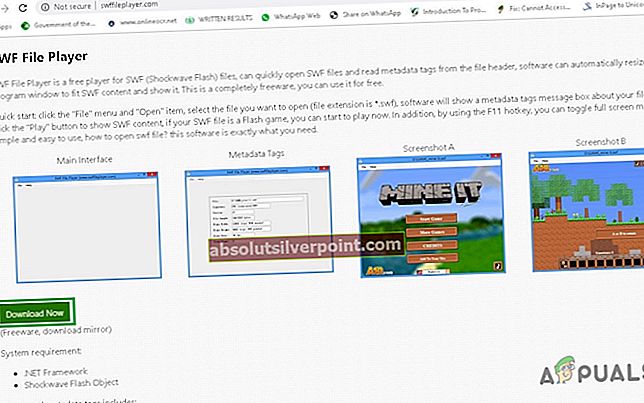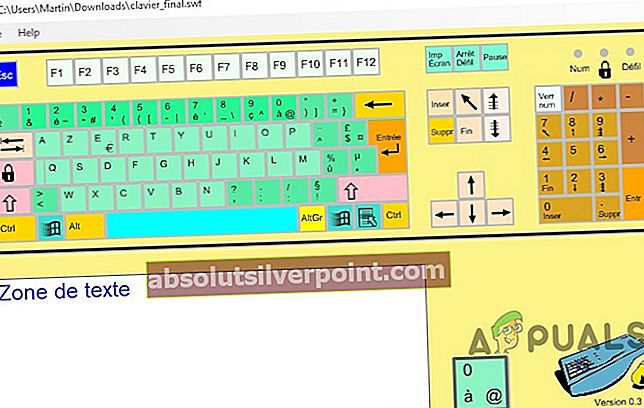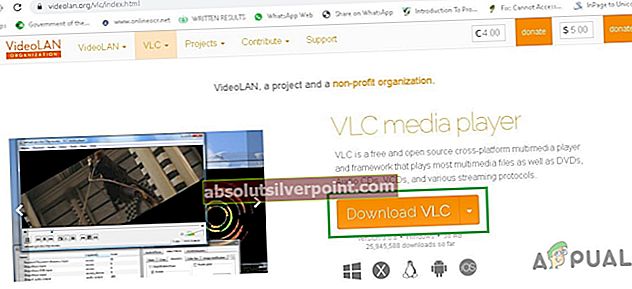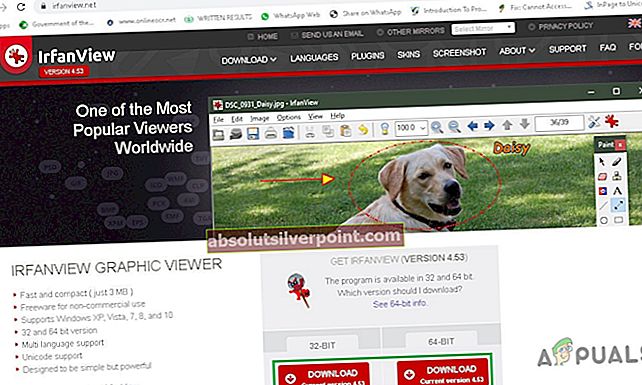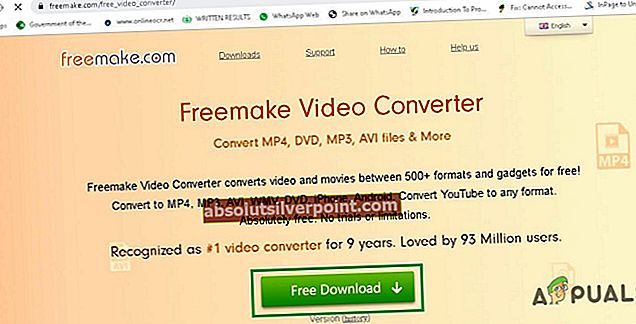„.SWF”Prípona súboru sa vyslovuje ako„Swiff", je Adobe Flash Formát súboru. Súbory SWF pozostávajú z animácií alebo appletov rôznych úrovní interaktivity a funkcií.

Termín "SWF”Bola skratka zShockWave Flash ktorá sa neskôr zmenila na Malý webový formát.
Formát súboru SWF je v zásade určený na použitie online. Tieto súbory sa často používajú na online hry hrané vo webovom prehľadávači. Na tento účel spoločnosť Adobe sprístupňuje doplnky, ako je napríklad Adobe Flash Player a Adobe Integrated Runtime, ktoré umožňujú prehrávanie súborov SWF vo webových prehliadačoch na stolných operačných systémoch. Patria sem Microsoft Windows, Mac OS X a Linux na architektúre x86 a ARM architektúre (iba Google Chrome OS). Pred rokom 2015 bolo celkom ľahké prehrať lokálny súbor SWF na počítači; stačí ho pretiahnuť do okna prehliadača a prehrať.
Napriek svojej popularite a použitiu však Flash má Zraniteľnosti 1 000 Plusvo výsledku sa spoločnosť Adobe rozhodla Vyraď Flash neskoro 2020 a všetci hlavní tvorcovia prehľadávačov oznámili, že ukončia podporu Flash v roku 2020 aj v prehľadávačoch.
Pri pokuse o prehranie súboru SWF na stolnom počítači si môžete všimnúť, že to už nie je také ľahké. Väčšina webových prehliadačov Zakázať the Presúvanie takýchto súborov do svojho rozhrania na prehrávanie; tí, ktorí to povolia práve teraz (v roku 2019), to prestanú povoliť, keď dôjde podpora Flash.
Jeden príklad: keď presuniete súbor SWF do rozhrania Chrome, zobrazí sa výzva na stiahnutie a súbor Flash sa neprehrá.
Takže, ak máte vo svojom systéme súbory Flash, možno budete chcieť tieto súbory používať aj po ukončení podpory programu Flash, takže je potrebné hľadať inde SpoľahlivýMožnosť to bude fungovať po roku 2020.
Pamätajte však, že niektoré súbory SWF sú interaktívne hry, zatiaľ čo iné môžu byť neinteraktívne reklamy alebo výukové programy, takže nie každý súbor SWF je podporovaný vo všetkých prehrávačoch SWF.
Prehrávanie súborov Adobe Flash SWF mimo webového prehľadávača
Ak teda chcete prehrať súbor SWF mimo prehliadača, najskôr si stiahnite aplikáciu Adobe Flash Player. Tento prehrávač ale váš problém nevyrieši, pretože použije prehliadačr na prehrávanie súborov SWF; hráč, ktorý by Hrajte súbory SWF nezávisle je požadované.
Produkty spoločnosti Adobe, ako aj ďalšie aplikácie na vytváranie súborov SWF, môžu otvárať súbory SWF, ako je napríklad program Adobe Animate, ktorý bol predtým známy ako Adobe Flash, Dreamweaver, Flash Builder a After Effects. Ďalším komerčným produktom naplneným funkciami, ktorý pracuje so súbormi SWF, jeMierka, ktorý je súčasťou Autodesk Game-ware, ale jeho inštalácia nebude dobrý nápad Ťažká softvérová aplikácia len na prehranie Flash, ale ak ste už niektorú z týchto aplikácií nainštalovali, použite ich na prehrávanie súborov SWF.
Rôzne programy môže byť potrebné otvoriť Rôzne SWF súbory
Riešenie 1: Debugger obsahu projektora Adobe Flash Player
Hľadaním v tomto smere sa dostanete do aplikácie Adobe Flash Player, ktorá prehráva súbor SWF v prehliadači. Spoločnosť Adobe však skutočne má taký prehrávač SWF, ktorý sa volá Debugger obsahu projektora Adobe Flash Player alebo Samostatný samostatný prehrávač Adobe Flash Player.
Spoločnosť Adobe veľmi dobre skrýva samostatný Flash Player.
- Stiahnite si program Adobe Flash Player Projector Content Debugger, prejdite na nasledujúci odkaz
- Vyhľadajte dostupné možnosti operačných systémov, ako sú Windows, Mac alebo Linux
- A mali by ste teraz stiahnite si program na ladenie obsahu projektora Flash Player.

- On Windows, budete mať exe súbor, ktorý nepotrebuje žiadnu inštaláciu. Jednoduchým dvojitým kliknutím ho spustíte.
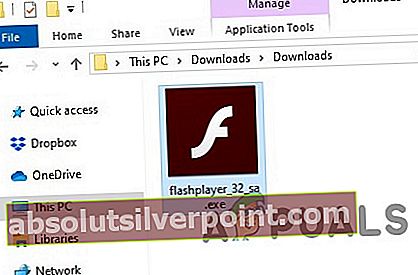
- Dostanete jednoduchý Okno Adobe Flash Player. Súbor SWF otvoríte kliknutím na ikonu Súbor> Otvoriť alebo drag and drop to k oknu alebo. Môžete zadať cestu k súboru SWF na webe alebo vyhľadať súbor SWF v miestnom systéme.
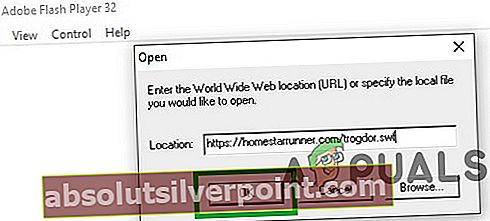
- Zmeniť veľkosť okno sa priblíži, ak sa objekt Flash zdá príliš malý. Teraz môžete sledovať a pracovať so súborom SWF obvyklým spôsobom.
- Kliknite pravým tlačidlom myši objekt Flash alebo na jeho ovládanie použite panel ponuky Štandardné možnosti ako je nastavenie zväčšenia, kvalita obrazu a prepínanie medzi režimom celej obrazovky a vypínaním a zapínaním.
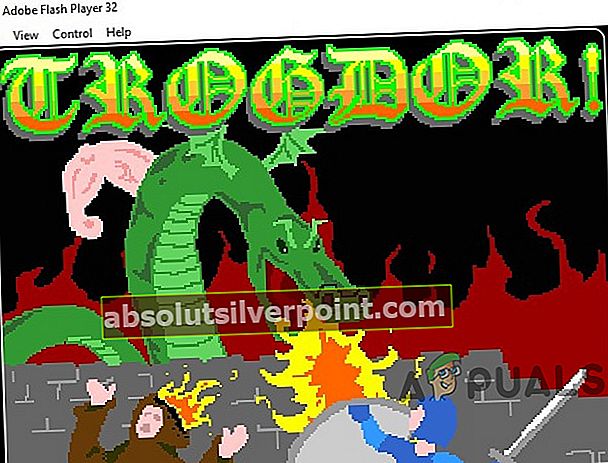
- Najlepšia časť: Tento prehrávač Flash Player bude fungovať aj v budúcnosti, a to aj po tom, ako webové prehľadávače Flash úplne zafixujú. Nie je to iba ladiaci nástroj pre vývojárov; je to mimoriadne užitočné riešenie kompatibility pre kohokoľvek, kto potrebuje Flash.
Riešenie 2: Použite archívy Macromedia
- Stiahnuť ▼ Flash Player od Archívy Macromedia web pre Windows 10 a Mac z nasledujúcich odkazov podľa vašich požiadaviek:
- Flash Player 29.0.0.140– Vydané 10. 4. 2018
- Flash Player 29.0.0.113– Vydané 13. 3. 2018
- Flash Player 28.0.0.161– Vydané 6. júna 2018
- Flash Player 28.0.0.137– Vydané 1. septembra 2018
- Flash Player 15.0.0.152 - Vydaný 9.9.2014 (Win Firefox a Mac)
- Flash Player 15.0.0.167 - Vydaný 9.9.2014 (iba Win IE)
- Flash Player 13.0.0.201– Vydané 16. 4. 2014 (iba Mac)
- Nainštalujte si ho a používajte ako bežnú aplikáciu vášho operačného systému.
Riešenie 3: Prehrávač súborov SWF
Jedna z lepších možností pre OS Windows je freewarový prehrávač súborov SWF. Tento program je freeware a vyžaduje .NET Framework a Shockwave Flash Object.
- Stiahnuť ▼ Prehrávač súborov SWF
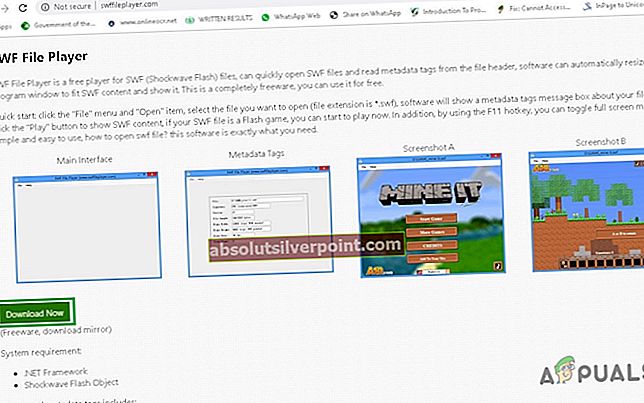
- Nainštalujte aplikáciu.
- Zobrazí sa a Prázdne rozhranie na štarte a musíte použiť Súbor> Otvoriť načítať súbory SWF. Podporované sú komprimované aj nekomprimované súbory SWF.
- Prehrávač súborov SWF analyzuje hlavičku súboru a vyplní informácie na obrazovke. Stlačením tlačidla Prehrať spustíte prehrávanie. Ak je to hra, môžete začať hrať a ak je to aplikácia, môžete ju okamžite začať používať.
- Ak súbor SWF potrebuje na stiahnutie obsahu z Internetu, môžete naraziť na problémy, pretože to závisí od dostupnosti servera. Malo by to fungovať, ak je server stále hore.
- Na prepnutie do režimu celej obrazovky použite kláves F11.
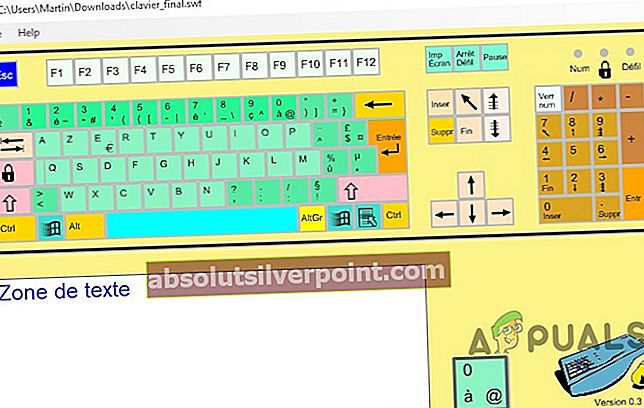
- Ako hráč by ste mohli skontrolovať projekt Zachovanie flashových hier Bod vzplanutia ako alternatíva. Tento projekt zhromažďuje hry typu Flash z internetu, aby ich uchoval; môžete si stiahnuť program z webovej stránky projektu a hrať tieto zachované hry Flash priamo v rozhraní programu. Hlavným účelom tohto projektu je zachovanie flashových hier.
Riešenie 4: Používajte multimediálne prehrávače
Na prehranie súboru SWF môžete použiť rôzne multimediálne prehrávače. Jedným z príkladov je VLC Media Player, čo je bezplatný prehrávač videa s otvoreným zdrojovým kódom, ktorý podporuje aj ďalšie médiá, a je obzvlášť dobrý, pokiaľ ide o prehrávanie menej často používaných formátov.
- Stiahnuť ▼VLCMediálny prehrávač
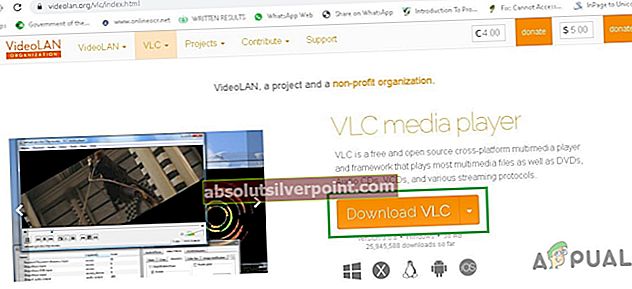
- Nainštalujte a Bež Prehrávač médií VLC.
- Kliknite pravým tlačidlom myši súbor SWF a vyberte „Otvorený s”Alebo“ Otvoriť ”, ak s formátom nie je spojený žiadny program, a prejdite na Prehrávač médií VLC zo zoznamu možností, ktoré sa zobrazia.
- Alebo inak otvorené Prehrávač VLC Media Player, kliknite na položku Médiá a kliknite na nich Otvoriť súbor a prejdite na súbor SWF.
GOM Player a Prehrávač médií Classic hrať SWF v pohode (MPC je súčasťou balíka XP Codec Pack). Môžete skúsiť šťastie s inými multimediálnymi prehrávačmi.
Riešenie 5: Použite IrfanView pre Windows
IrfanView je kompaktný, rýchly a inovatívny bezplatný grafický prehliadač pre Windows
- Stiahnuť ▼ a nainštalovať IrfanView
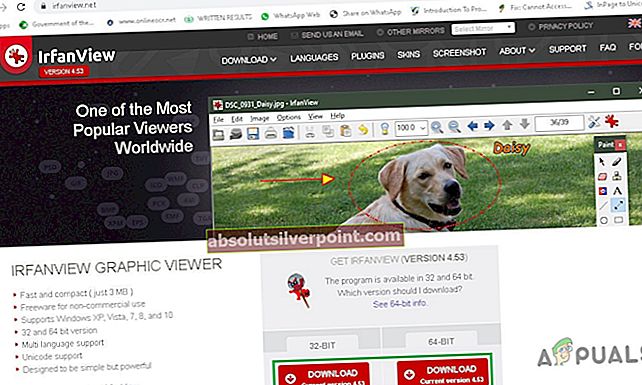
- Potom si stiahnite a nainštalujte Dodatočný oficiálny doplnok pre Flash z nasledujúceho odkazu
- Môže otvárať súbory Flash až do verzie 9
- Otvorte súbor SWF pomocou aplikácie IrfanView presunutím myšou alebo z ponuky súborov.
Riešenie 6: iSwiff pre MAC
iSwiff používa na prehrávanie filmov webový doplnok Adobe Flash (vydanie NPAPI). Flash plugin bol kedysi súčasťou Mac OS X, ale nájdete ho aj v najnovšej verzii naMacUpdate. Alebo si stiahnite a nainštalujte iSwiff

- Otvorené Súbor SWF z ponuky Súbor
- Alebo Presuňte myšou SWF súbor na iSwiff.
- Pre použitie celej obrazovky zvoľte „Celá obrazovkaZ „Okno" Ponuka.
- Pre opustenie „celej obrazovky“ stlačte Cmd-F.
- Ak chcete ukončiť iSwiff, stlačte Cmd-Q.
- Vyberte súbor SWF v priečinku Vyhľadávač a stlačte kláves Ctrl a kliknite na súbor, aby ste použili „Dostať informácie„, Môžete si zvoliť iSwiff ako Predvolená aplikácia pre všetky súbory Flash.

Pre macOS existujú aj ďalšie otvárače súborov Flash. Prehrávač SWF a FLV a Prehrávač Elmedia sú dva príklady, ale keďže sa jedná hlavne o multimediálne prehrávače videí a zvukových súborov, nemohli by ste ich použiť na prehrávanie Hry založené na SWF.
Riešenie 7: Konverzia súborov SWF
Môžeš konvertovať SWF do MP4 alebo do iného formátu videa. Existuje väčšina bezplatných prevádzačov video súborov, ktoré dokážu uložiť súbor SWF do video formátov ako MP4, MOV, HTML5 a AVI, dokonca vám niektoré umožňujú previesť súbor SWF do formátu MP3 alebo iných formátov zvukových súborov. Existuje veľa online nástrojov SWFNástroje na tvorbu obsahu môžete to urobiť.
- Stiahnite a nainštalujte Freemake Video Converter
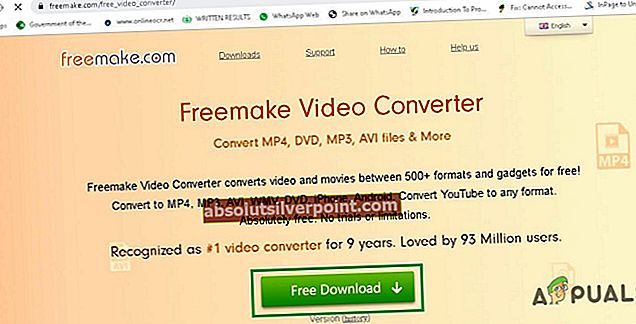
- Otvorte ho a preveďte súbor SWF.
- Môžete tiež použiť FileZigZag ktorý funguje ako online prevodník SWF.
- Môžete tiež použiť Adobe Animate môže previesť Súbor SWF do EXEaby sa súbor ľahšie spustil v počítačoch, ktoré nemajú nainštalovaný Flash Player. Môže to byť vykonané programom Súbor> Vytvorte projekt alebo možnosť ponuky.
- FlajektoraSWF Nástroje sú niekoľko alternatívnych prevodníkov SWF na EXE.